Smetti di bloccare i pop-up nell'app Chrome per iPhone 5
L'uso frequente di Internet per diversi anni ti ha probabilmente portato a un punto in cui consideri tutte le finestre a comparsa come qualcosa di negativo. Poiché la maggior parte di queste finestre sono in genere annunci pubblicitari o altri fastidi, questa associazione sarà corretta nella maggior parte dei casi. Tuttavia, alcuni siti credibili utilizzano ancora i popup per importanti informazioni o motivi di navigazione e, quando si visitano tali siti nell'app del browser Google Chrome sul proprio iPhone 5, potrebbe essere necessario visualizzare queste finestre popup. Per impostazione predefinita, tuttavia, Chrome blocca questi popup. Quindi continua a leggere di seguito per sapere come riattivarli.
Consenti pop up nell'app per browser Chrome per iPhone 5
Una caratteristica importante di questa impostazione è che puoi attivarla o disattivarla a piacimento. Pertanto, se stai visitando un sito per il quale desideri consentire i popup, puoi configurare Chrome per consentirli, quindi puoi ripristinare le impostazioni predefinite dopo aver lasciato il sito. Ciò ti consentirà di ottenere la funzionalità desiderata su richiesta, senza doverti preoccupare di lasciarti aperto a popup indesiderati.
Passaggio 1: avviare l'app del browser Google Chrome.

Passaggio 2: tocca il pulsante Personalizza e controlla Google Chrome nella parte superiore dello schermo. Questo è il pulsante con le tre linee orizzontali.
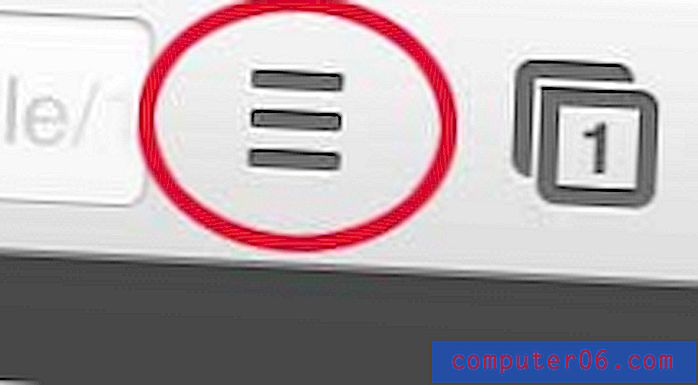
Passaggio 3: tocca l'opzione Impostazioni nel menu a discesa.
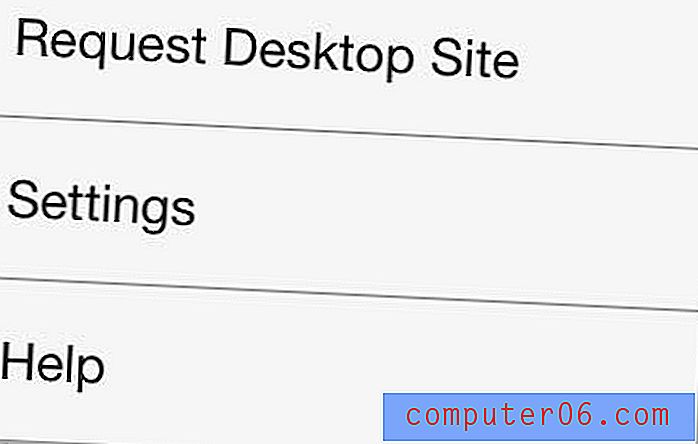
Passaggio 4: premere l'opzione Impostazioni contenuti nella parte inferiore dello schermo.
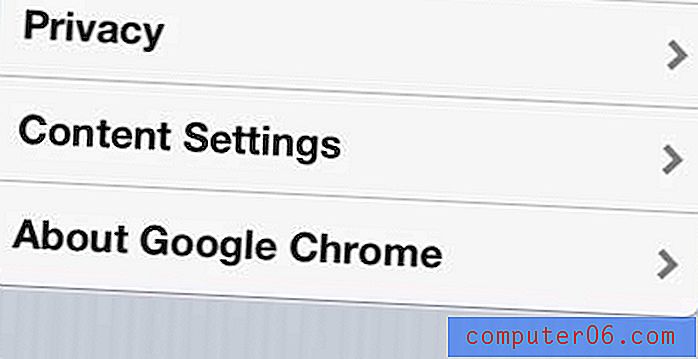
Passaggio 5: tocca l'opzione Blocca popup nella parte superiore dello schermo.
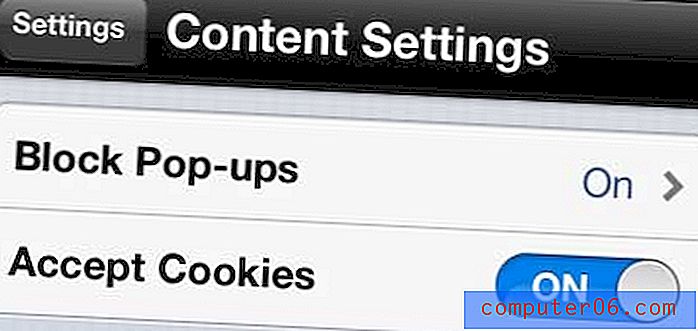
Passaggio 6: tocca il pulsante blu On a destra di Blocca popup per disattivarlo .
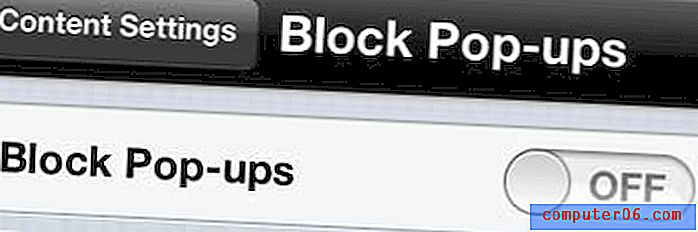
Ora, quando visiti una pagina Web che utilizza i popup, questi popup verranno visualizzati come nuove finestre in Chrome.
Hai avuto problemi a capire come aggiornare una pagina nell'app Chrome iPhone 5? Leggi questo articolo per informazioni su come aggiornare una pagina corrente nell'app Chrome.



